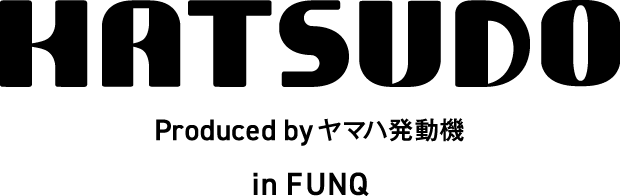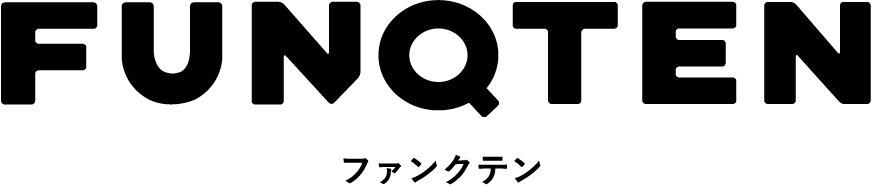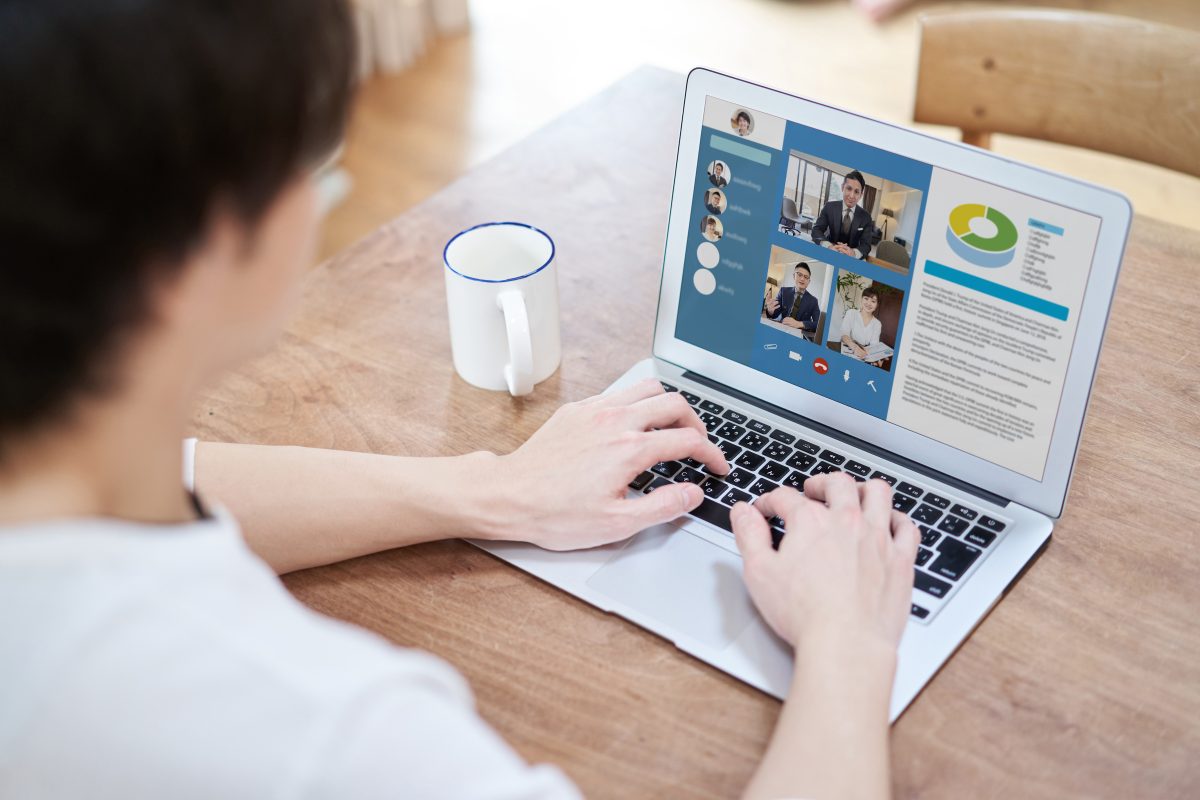
テレワーク環境を快適に!必須&便利グッズとオンラインツールをご紹介
FUNQスタッフ
- 2022年08月20日
INDEX
ネットワーク上でのやり取りのみで完結する仕事も多く、テレワークを導入する企業も多くなっています。会社と違いテレワークでは自分自身で好きなように作業環境を作れるため、快適な作業空間で仕事をこなしたいですよね。しかし、作業するのに最低限必要なツールのほかに、どのようなツールを使えば快適になるか知らない方も多いのではないでしょうか。
そこで今回は、テレワークで必須となるツールのほかに、快適に作業するための便利グッズなども合わせて紹介します。既にテレワークで作業している方だけでなく、これからテレワークになる方も快適な作業環境を整えられるでしょう。テレワークにおいて便利なITツールも紹介しているので、ぜひ参考にしてみてください。
テレワークでは自宅の環境整備が重要!

テレワークにおいて作業を効率的に進めるためには、自宅の作業スペースを自分にとってどれだけ使いやすくするかが重要になります。既にテレワークをしている方であれば、作業時の不満点を改善することでより効率的に業務を進められるでしょう。
テレワークは自分から進んで業務を進めなければならないため、ツールだけでなく気持ちよく作業できる環境も必要です。ここでは、テレワークの環境整備におけるポイントを紹介します。
業務を支障なくこなせる
テレワークを行う大前提として、会社でする作業と同じことを自宅でできる必要があります。
テレワークする場合、会社で使っているパソコンの性能と同等以上のパソコンがあれば、自宅にも同じパソコン環境を構築できます。会社側からテレワーク用のツールを借りられる場合は、業務に必要なものを事前に借りて作業環境を作りましょう。
モチベーションと生産性を上げる
自宅での作業は周囲の目がないため、いつどれだけ仕事を進めるかは自分の意思次第になります。そのため業務に対するモチベーションを上げ、それを保てる作業環境を作ることが、業務を快適に効率よく進めるポイントになるでしょう。
業務を進めていくにあたって便利なツールを導入し、生産性を上げるのも重要です。生産性が上がれば作業に対するモチベーションも上がり、快適に業務を進められます。
円滑なコミュニケーションが行える
自宅でのテレワークは基本的に一人で作業するため、連携して動く相手とのコミュニケーションがより重要になります。コミュニケーションがうまくいかないと、業務が滞る可能性や、場合によっては会社や取引先に迷惑をかける可能性もあるため注意しましょう。
インターネット上で通話やチャットできるツールを使えば円滑なコミュニケーションだけでなく、効率的に業務を進めることもできるでしょう。
テレワーク環境整備~必須グッズ編~
テレワークで業務を進めるにあたって、パソコンや周辺機器など最低限用意が必要な道具があります。事前に知っておくことで、通常の業務からテレワークに移行する場合でも困ることなく環境整備を進められるでしょう。
ここでは、テレワーク環境を作るにあたって必須となるグッズを紹介します。
パソコン
テレワーク作業で必ず用意しなければならないのがパソコンです。性能不足でソフトが使えないなどの問題が起こらないよう、会社で使用している性能と同じかそれ以上の性能の製品を用意しましょう。
デスクトップ型のパソコンは本体に接続できる端子の種類や数が多く、快適に作業するための環境を構築しやすいメリットがあります。反対に、PC本体以外のディスプレイやキーボードなどの周辺機器と設置するための広いスペースが必要で、一度作業環境を作ると移動させるのが大変というデメリットもあります。
ノート型は広い作業スペースを必要とせず、移動も簡単にできるため作業する場所を固定したくない場合におすすめです。デスクトップ型とは反対に接続できる端子数などは少なく、パソコン上の作業スペースもあまり広く取れないことに注意が必要です。
ここでは、デスクトップ型とノート型のおすすめパソコンをそれぞれ1つずつ紹介します。
Dell Inspiron 3891

![]() 拡張可能ながら省スペースで設置できるデスクトップパソコンです。USB端子やカードリーダーなどが本体前面に配置されており、データの移動やUSB機器の使用に手間取ることはありません。使用するソフトウェアにもよりますが、一般的な事務作業程度であれば快適にこなせる製品です。
拡張可能ながら省スペースで設置できるデスクトップパソコンです。USB端子やカードリーダーなどが本体前面に配置されており、データの移動やUSB機器の使用に手間取ることはありません。使用するソフトウェアにもよりますが、一般的な事務作業程度であれば快適にこなせる製品です。
- メーカー参考価格:89,000円
- 製品サイズ:29.3×15.4×32.43cm
- 重量:7.02kg
- CPU:Interl Core i3(3.7GHz)
- メモリ:8GB
- ストレージ:256GB SSD
- OS:Windows 11 Home
HP ノートパソコン 14s-fq1000

![]() ディスプレイサイズが14インチで、持ち運びに困らず作業スペースも十分に取れるノートパソコンです。最大9時間30分使えるバッテリーにより、電源がない場所でも作業できます。デュアルマイクを内蔵しており、別途マイクを用意しなくても通話できる製品です。
ディスプレイサイズが14インチで、持ち運びに困らず作業スペースも十分に取れるノートパソコンです。最大9時間30分使えるバッテリーにより、電源がない場所でも作業できます。デュアルマイクを内蔵しており、別途マイクを用意しなくても通話できる製品です。
- メーカー参考価格:88,000円
- 製品サイズ:32.4×22.5×2.1cm
- 重量:1.33kg
- CPU:AMD Ryzen 3 5300U
- メモリ:8GB
- ストレージ:256GB SSD
- OS:Windows 11 Home
パソコン周辺機器
使用するパソコンや業務内容にもよりますが、カメラ・マイク・イヤホン・プリンターなども必要になる可能性があります。パソコンがデスクトップの場合は、ディスプレイ・キーボード・マウスも合わせて必要になることを忘れないようにしましょう。
Webカメラ:バッファローWEBカメラ 720p
![]() USB Type-Aポートがあれば使用できるWebカメラで、ディスプレイ上部に引っ掛けられるようになっています。マイクも内蔵しているため、お手軽かつ使いやすい製品です。
USB Type-Aポートがあれば使用できるWebカメラで、ディスプレイ上部に引っ掛けられるようになっています。マイクも内蔵しているため、お手軽かつ使いやすい製品です。
- 製品サイズ:8×5.1×5cm
- 重量:110g
- 有効画素数:200万画素
- 接続方法:USB Type-A
サンワサプライ USBマイクロホン
スタンドタイプでマイクの全方向から音を拾う全指向性マイクです。本体はコンパクトでアームがフレキシブルになっているため、あまりスペースがない場所でも使いやすい製品です。
- メーカー参考価格:3,080円
- 製品サイズ:6×6.5×13.7cm
- 重量:100g
- ケーブル長:1.6m
- 接続方法:USB Type-A
パナソニック カナル型イヤホン
シンプルかつ小型軽量で安価なカナル型イヤホンです。コードの長さは短すぎず長すぎない1.2mで、カナル型のため周囲環境の音を遮断し、会議の音声をしっかり聞くことができる製品です。
- 重量:11g
- コード長:1.2m
- 接続方法:3.5mmステレオミニプラグ
- 付属品:イヤーピース3種類(XS/S/M)
ロジクール サイレントワイヤレスキーボード
2.4GHz帯の無線通信を使用したワイヤレスキーボードです。わずらわしいコードがなく作業スペースを広くとれるほか、邪魔にならない場所へ保管できます。静音使用のため、キーボードのタイピング音も気になりにくい製品です。
- メーカー参考価格:2,970円
- 製品サイズ:14.9×44.1×1.8cm
- 重量:498g
- 接続方式:USBアダプタ(2.4GHzワイヤレス通信)
エレコム EX-G ワイヤレスBlueLEDマウス
長時間の作業でも疲労がたまりにくいよう、マウスを握る手の形状から考え出された握りやすいワイヤレスマウスです。サイドボタンも搭載しており、戻る・進むを手元で操作できる製品です。
- メーカー参考価格:5,643円
- 製品サイズ:7.38×10.96×4.08cm
- 重量:75g(電池含まず)
- 接続方式:USBアダプタ(2.4GHzワイヤレス通信)
Canon A4プリンター PIXUS TS5430
PIXUSクラウドリンクにより、オンラインストレージにある文書などをそのまま印刷できるプリンターです。この機能により会社のパソコンを自宅でリモート操作している場合でも、専用サイトにファイルをアップロードすれば自宅で印刷できます。プリンターの状態を示すインジケーターもついており、印刷エラーなどにも気づきやすいため、扱いやすい製品です。
- 製品サイズ:40.3×31.5×14.8cm
- 重量:6.3kg
- 接続方式:USB
ヘッドセットのおすすめ製品に関しては以下の記事で紹介しているので、ぜひ参考にしてみてください。
インターネット環境
作業時に調べ物をする場合や、Web会議などをパソコンで行うためにはインターネット環境も必要です。通信速度の速い回線を使用すれば、クラウド上から自分のパソコンにデータをダウンロードする必要があるときに時間がかかりません。
モバイルWi-Fiやスマートフォンのテザリングなどを使うことでもインターネットを使えます。しかし、通信速度の問題や通信できる容量に制限がかかる場合もあるので、快適な作業環境のために自宅にインターネット回線を引く方がおすすめです。
テレワーク環境整備~便利グッズ編~

テレワークの便利グッズを自分の好みに合わせて使うことで、テレワーク業務をより快適にこなせるでしょう。
ここでは、テレワーク環境を便利にするグッズについて紹介します。
デスク
日常生活で使用するテーブルではなく、作業専用のデスクを購入して作業スペースを作ることで仕事にメリハリをつけやすくなります。長時間作業する場所にもなるので、自分に合う高さの製品か、高さを調整可能なデスクを購入するのがおすすめです。
以下の記事に、テレワークデスクを選ぶ際のポイントに加え、おすすめのデスクを12種類紹介しています。デスクの購入をお考えの方はぜひ参考にしてみてください。
椅子
デスクと同様、作業時に長時間使用する椅子にも様々な製品があります。作業姿勢や座り心地などは快適に作業を続けるために重要で、デスクの高さや自分の体の大きさなどを考慮して選ぶ必要があります。
以下の記事で、テレワークにおすすめの椅子を紹介しているので、ぜひ参考にしてみてください。
サブモニター
設置するために広いスペースが必要になりますが、余裕がある場合はサブモニターの導入がおすすめです。テレワーク作業においてサブモニターを使うことで、パソコン上の作業スペースが広くなり作業効率を上げられます。
以下の記事でおすすめのサブモニターについて紹介しています。ぜひ参考にしてみてください。
フットレスト
テレワークのような長時間椅子に座って作業する場合に、足の疲労軽減や姿勢を正す効果があるグッズがフットレストです。フットレストを使用すれば腰や体全体への負担を低減できるため、作業も快適にこなせるでしょう。
フットレストの材質や形状は製品によって多種多様なため、自分好みの製品を選ぶのがおすすめです。
ReLarela フットレスト 低反発
低反発素材を使用しやや硬めに作られたフットレストです。硬めの素材が使われていることで足が沈み込みにくく、自然に楽な姿勢を維持し続けてくれます。サイズが大きめなので、女性にも男性にもおすすめの製品です。
- 製品サイズ:42×25×13cm
- 重量:760g(梱包重量)
- 材質:コットン
- 形状:半円形
Balance1 フットレスト ステップタイプ
片足ずつ独立したペダルのような形状をしたフットレストです。足を踏み込むように動かせるようになっているため、長時間の着席により悪くなった血行の改善に役立ちます。真ん中部分には足裏をマッサージできるツボ押しボールが搭載されており、足の疲労回復にも使える製品です。
- 製品サイズ:39×30×9cm
- 重量:1.77kg(梱包重量)
- 材質:PP+TPR
- 形状:フットペダル
照明
夜間作業が必要な場合は作業スペース用の照明があると便利です。デスクで使える照明があれば作業スペースをしっかり照らせます。
照明のON・OFFでテレワーク作業にメリハリをつけることもできます。自分では区切るのが難しい仕事のON・OFFを照明の物理的なON・OFFと連動させることができれば、作業に集中しやすくなるでしょう。
JKSWT スタンドライト
明るさを9段階で調整でき、5つの照明モードを選択できるスタンドライトです。LED電球と作業に合ったモード選択により、目に優しく疲れにくい明るさで作業ができます。ヘッド部分は回転させることや傾けることも可能で、照らしたい場所をしっかり照らせる製品です。
- 製品サイズ:43.7×16.5×7.6
- 重量:1.27kg
- 調光:9段階
- 電源:コンセント
FUNMORE クリップライト
明るさを自由に調整できる無段階調光のクリップライトです。電源はUSBから給電する充電式で、あらかじめ充電しておけば電源がない場所でも使用できます。クリップタイプの照明で、作業するデスクの天板に挟んで使えるため、場所を取らずに設置できる製品です。
- 製品サイズ:ヘッド部分25cm、アーム部分38.5cm、クリップ部分14㎝
- 重量:250g
- 調光:無段階
- 電源:USBから充電
テレワーク環境整備~ITツール編~

会社では同じ場所で集まって行う必要がある業務や会議などを、インターネット上でできるツールやサービスがあります。これらのITツールを使用すれば、データなどを持ち寄らなくても業務を進められるでしょう。
ITツールにも様々なものがあり、テレワークと会社での作業どちらでも有効に使えるツールが多数あります。ここでは、そんなテレワークで使える便利なITツールについて紹介します。
クラウドサービス
自身が持っていないハードウェアやソフトウェアを、インターネット上で使用できるサービスのことをクラウドサービスといいます。インターネットに繋がっていれば、自宅から共有サーバーや共有ファイルへのアクセスのほか、オンラインストレージを使用したデータの受け渡しも可能です。
GMailなどのメールサービスを始め、チャットツールやタスク管理アプリもクラウドサービスの一種です。テレワークの際はクラウドサービスを使うことで、会社に行かなくてもスムーズに業務をこなせるでしょう。
Web会議システム
Web会議システムはインターネットを介して会議できるクラウドサービスです。所属している企業や取引先の企業が使うシステムに合わせる必要がありますが、ここでは、使いやすくおすすめのWeb会議システムを4つ紹介します。
Zoom
スマートフォンやタブレットなどのデバイスでも会議に参加可能なWeb会議システムです。ビデオ通話の参加者が画面を共有して注釈を入れられるので、実際の会議に近い状態で進められます。レコーディングや文字起こし機能もあるシステムです。
- 最大参加人数:100人
- 時間制限(1対1):40分
- 時間制限(3人以上):40分
- 画面共有:〇
GoogleMeet
専用のソフトをインストールすることなくWebブラウザで簡単に始められるWeb会議システムです。無料プランでも1対1の会議であれば24時間連続でできるほか、3人以上でも60分までなら継続して会議できます。Googleカレンダーなどと連携して使いたい場合にもおすすめのシステムです。
- 最大参加人数:100人
- 時間制限(1対1):24時間
- 時間制限(3人以上):60分
- 画面共有:〇
Microsoft Teams
Microsoft社のオンラインストレージやカレンダーを使っている場合におすすめなWeb会議システムです。To Doリストの共有も可能で、業務上の役割分担の確認や担当を決定するための投票もできます。無償版では制限される機能もありますが、小規模のグループであれば問題なく使用できるシステムです。
- 最大参加人数:100人
- 時間制限(1対1):60分
- 時間制限(3人以上):60分
- 画面共有:〇
Lark(ラーク)
Web会議だけでなく、共有ストレージ・カレンダー・オフィスソフト・タスク管理などのサービスが1つになったシステムです。このシステムを使えば、複数のソフトにまたがることなくデータの共有からWeb会議までこなせます。チャットやカレンダーからビデオ会議を開催することも可能です。
- 最大参加人数:50人
- 時間制限(1対1):60分
- 時間制限(3人以上):60分
- 画面共有:〇
チャットツール・コミュニケーションツール
チャットツールを導入すれば、オンライン上でのメッセージのやり取りを円滑に進められます。チャットツールやコミュニケーションツールも企業が導入しているものに合わせる必要があります。ここでは、使いやすくおすすめのツールを3つ紹介します。
Chatwork
国産のソフトでUIが見やすく使いやすいチャットツールです。ユーザーにタスクを設定できるため、業務を忘れることなく進められます。1対1であればビデオ通話も可能で、無料でも十分使い続けられるツールです。
- ユーザー数:100人
- 音声通話:〇(1対1)
- ビデオ通話:〇(1対1)
- グループチャット:累計7グループ(無料プラン)
Slack
個人間でのやり取りから、企業やプロジェクトごとなど、チャンネルを自由に設定できるチャットツールです。必要に応じてスレッドを使用することでチャット欄が見づらくなることもなく、快適にコミュニケーションを取れます。返信するほどでもない内容の場合は、リアクションで簡単に意思表示もできるツールです。
- 音声通話:〇(1対1)
- ビデオ通話:〇(1対1)
- 検索可能なメッセージ履歴:直近10,000件
- 他アプリとのインテグレーション:10
oVice
バーチャル空間にオフィスを作成し、アバターを使ってコミュニケーションを取れるツールです。アバターがあることで、誰が誰と作業や打ち合わせをしているかを一目で確認できます。アバターを近づけるだけで会話をスタートさせられるほか、スタンプ機能もあるため気軽にやり取りができるツールです。
- 最大接続人数:50人(Basicプラン)
- スペースサイズ:1200×640px(Basicプラン)
- スペースのカスタマイズ、単発利用、追加オプションあり
RISA
インターネット上の仮想オフィスとアバターで、気軽なコミュニケーションや音声通話ができるツールです。UIの分かりやすさにこだわったツールで、初めて使う場合でも直感的に操作できます。ステータス機能によってメンバーの状況を簡単に把握できるため、声をかけるタイミングを計りやすいツールです。
- 最大接続人数:3 0人(Basicプラン)
- フロア数:1フロア(Basicプラン)
- DM、テキストチャット、ゲストユーザーは無制限
テレワーク環境を整備して業務効率UP!

テレワークを効率的にこなしていくためのポイントに加え、テレワークに必須のグッズやあると便利なグッズなども紹介してきました。
テレワークは会社ではなく自宅で行うため、自ら進んで仕事に取り掛かる必要があります。モチベーションの維持が難しい働き方ですが、本記事を参考に少しでも業務効率を上げ、より快適に作業を進めてみてください。
- BRAND :
- flick!
SHARE